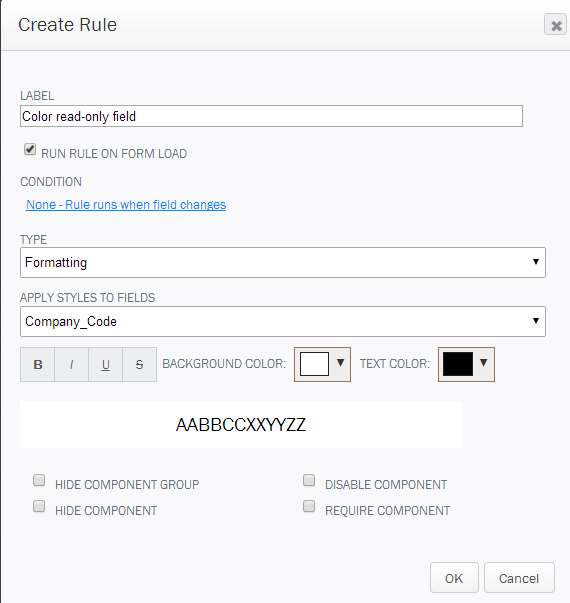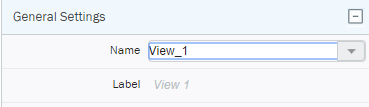S’applique à :
- Winshuttle Foundation
3-1. Ajouter des vues de formulaire
Revenir à
Étapes dans cette phase
Pour cette phase, nous allons ajouter des vues au formulaire.
L’objectif vise à diviser le formulaire en vues :
- OrignatorView
- AccountingView
- PurchasingView
- MasterDataView
Ces vues auront des niveau différents d’interactivité avec différentes sections du formulaire. Par exemple :
|
Créer la vue MasterDataView
Tout d’abord, pour créer la vue MasterDataView, vous pouvez commencer par renommer votre vue en cours (Vue 1) pour MasterDataView.
Remarque : N’utilisez pas d’espaces dans le champ Nom. Vous pouvez utiliser uniquement des lettres, des nombres et le caractère de soulignement ( _ ).
- Dans le formulaire, cliquez avec le bouton droit sur la Vue 1, puis cliquez sur Propriétés.
- Dans le volet Propriétés sous Paramètres généraux :
- En regard de Nom, cliquez sur le champ, puis renommez la Vue 1 par MasterDataView.
- En regard de Libellé, cliquez dans le champ, puis renommez la Vue 1 par MasterDataView.
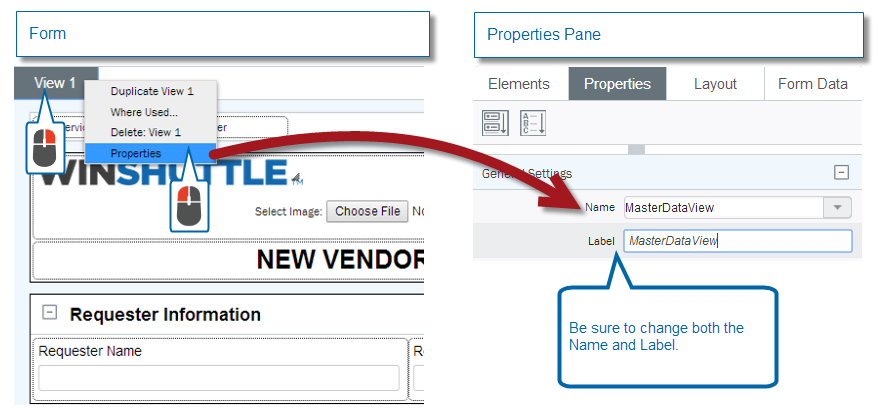
Dupliquer des champs dans plusieurs vues
Lorsque vous disposez d’une seule vue et d’un formulaire de base, vous pouvez copier le formulaire de la première vue vers les autres vues.
- Dans la liste des vues, cliquez avec le bouton droit sur la vue à dupliquer.
- Cliquez sur Dupliquer la vue.
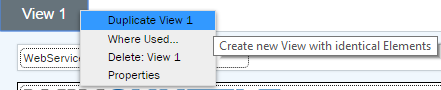
- Répétez le processus pour chaque vue à créer (pour ce didacticiel, nous utilisons quatre vues : OrignatorView, AccountingView, PurchasingView et MasterDataView).
Renommer les vues
- Dans la liste des vues, cliquez avec le bouton droit sur une vue, puis cliquez sur Propriétés.
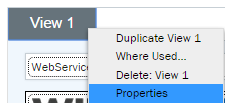
- Dans le volet Propriétés, en regard de Nom, saisissez le nom de la vue.
L’objectif (pour cet exemple) vise à créer quatre vues, comme indiqué ci-dessous (dans le volet Propriétés de l’onglet Présentation).
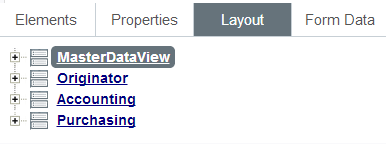
Définir les données du demandeur et fournisseur comme données en lecture seule
Vous souhaitez définir les données du demandeur et fournisseur comme données en lecture seule pour tout le monde, sauf le créateur. Vous allez également utiliser une règle pour griser le champ (indicateur commun aux champs en lecture seule).
Pour définir un champ comme champ en lecture seule :
- Dans le canevas Formulaire, cliquez sur la vue de formulaire pour la modifier.
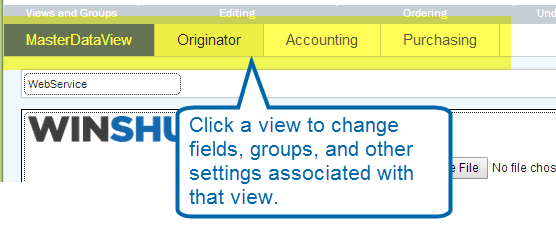
- Cliquez sur le champ ou le groupe à modifier. Par cet exemple, cliquez sur le groupe Données du demandeur.
- Dans le volet Propriétés, sous Paramètres généraux, en regard deLecture seule, cliquez sur la flèche déroulante, puis sélectionnezVrai dans le menu.
- Un message demande d’appliquer les modifications à TOUTES les vues ou uniquement à la vue en cours. Cliquez sur Non, uniquement cette vue.
Conseil : Vous allez maintenant créer une règle pour griser un champ afin d’indiquer qu’il est en lecture seule.
- Cliquez avec le bouton droit sur le champ, puis cliquez sur Modifier les règles.
- Cliquez sur Ajouter, puis sur Assistant Règle.
- Saisissez un libellé pour la règle, puis définissez le type sur Formatage (voir l’exemple ci-dessous).
- En regard de Couleur du fond, cliquez sur la flèche déroulante, puis sélectionnez la couleur grise dans le menu.
- Cliquez sur OK.